插入和覆盖编辑3
目文件。进入工作界面后,可查看时间轴面板中已经添加的素材片段,可以看到该素材片段的持续时间为15秒。
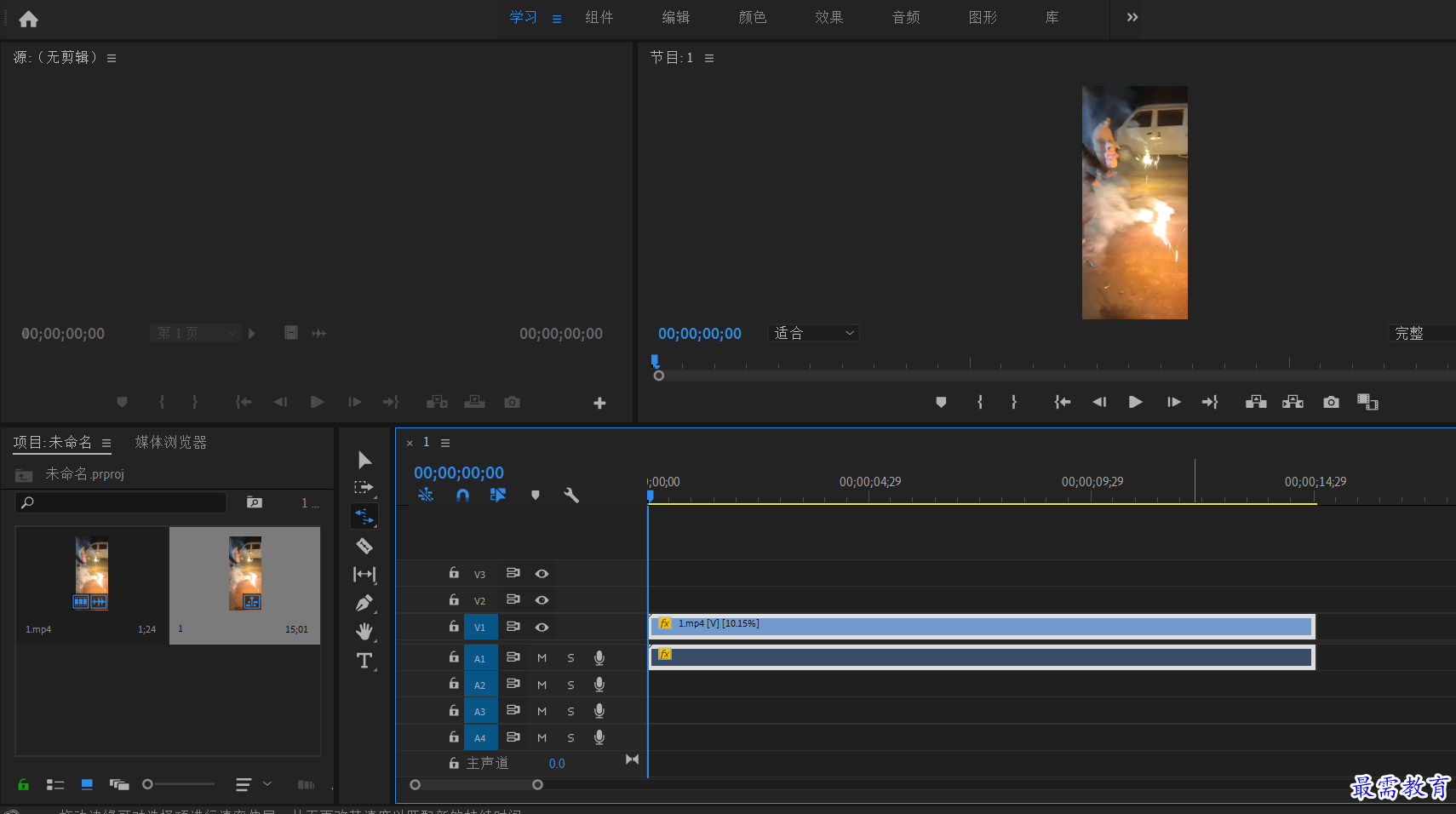
2.在时间轴面板中,将播放指示器移动到00:00:05:00位置
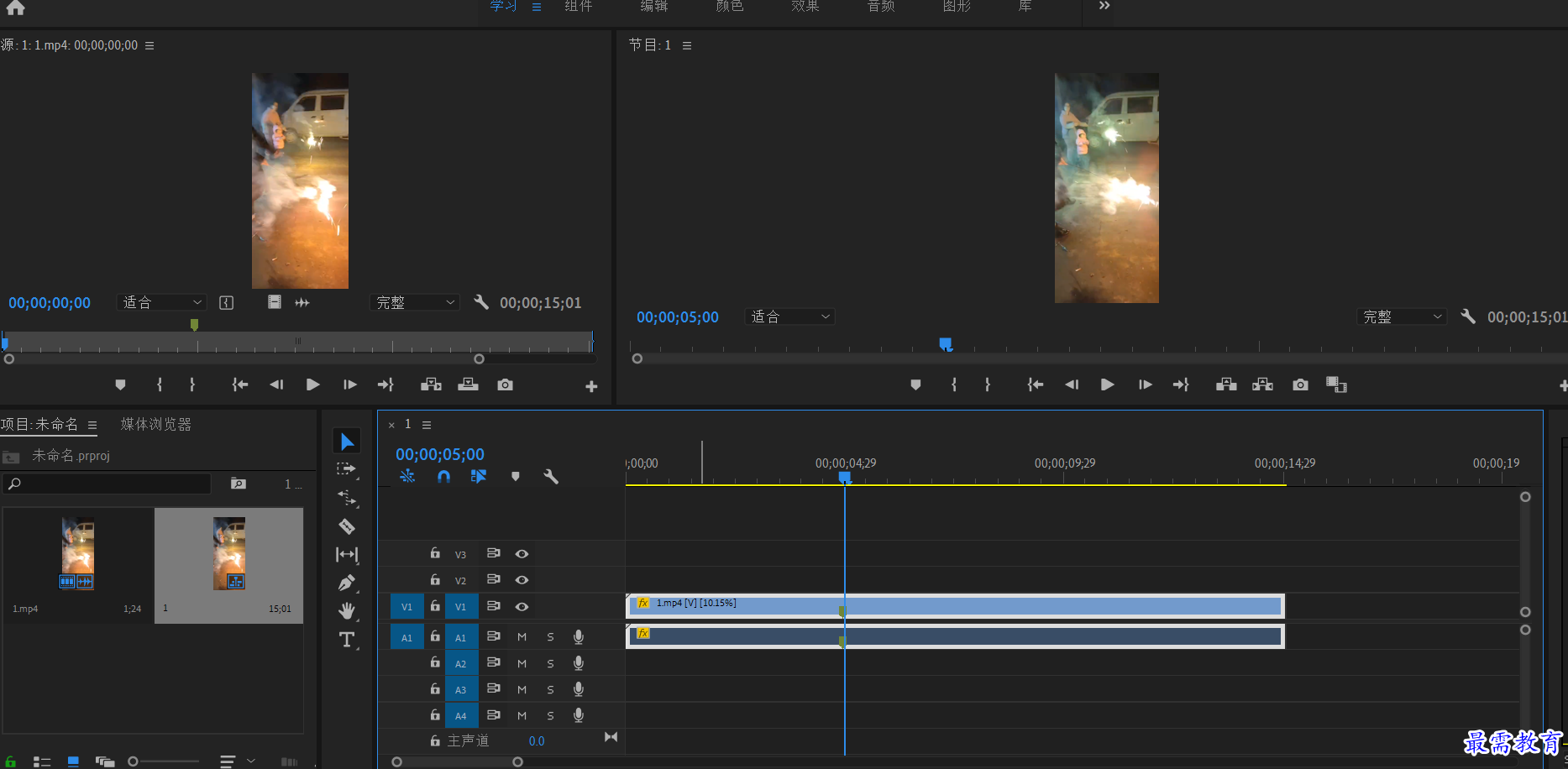
3.将“项目”面板中的”素材”拖入“源”监视器面板(这里素材的默认持续时间为5秒),然后单击“源”监视器面板下方的“插入”按钮圈

4.上述操作完成后,“2.jpg”素材插入序列中00:00:05:00位置,同时“1”素材被分割为两个部分,原本位于播放指示器后方的“1jpg”素材向后移动
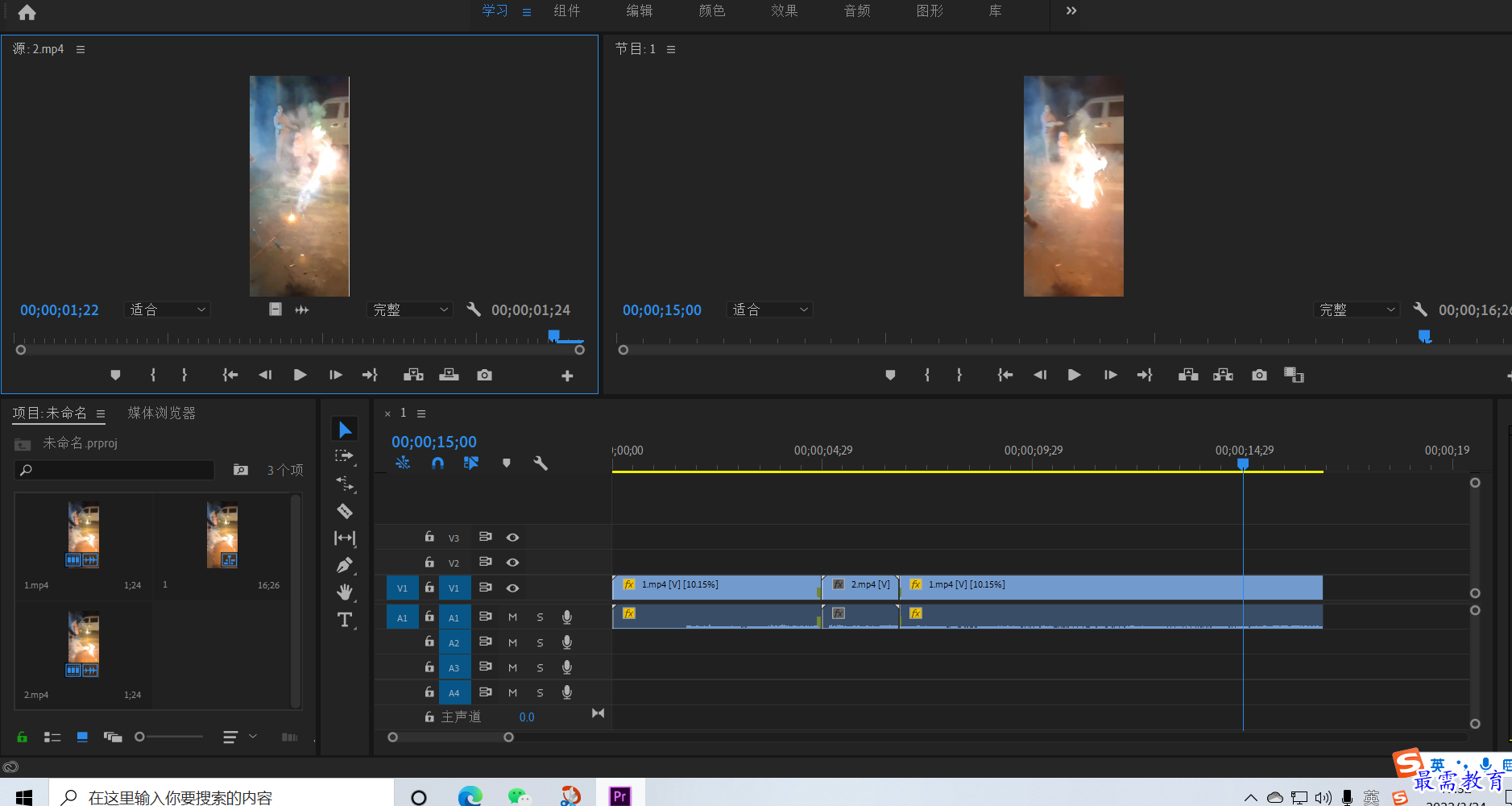
5.在时间轴面板中,将播放指示器移动到00:00:15:00位置
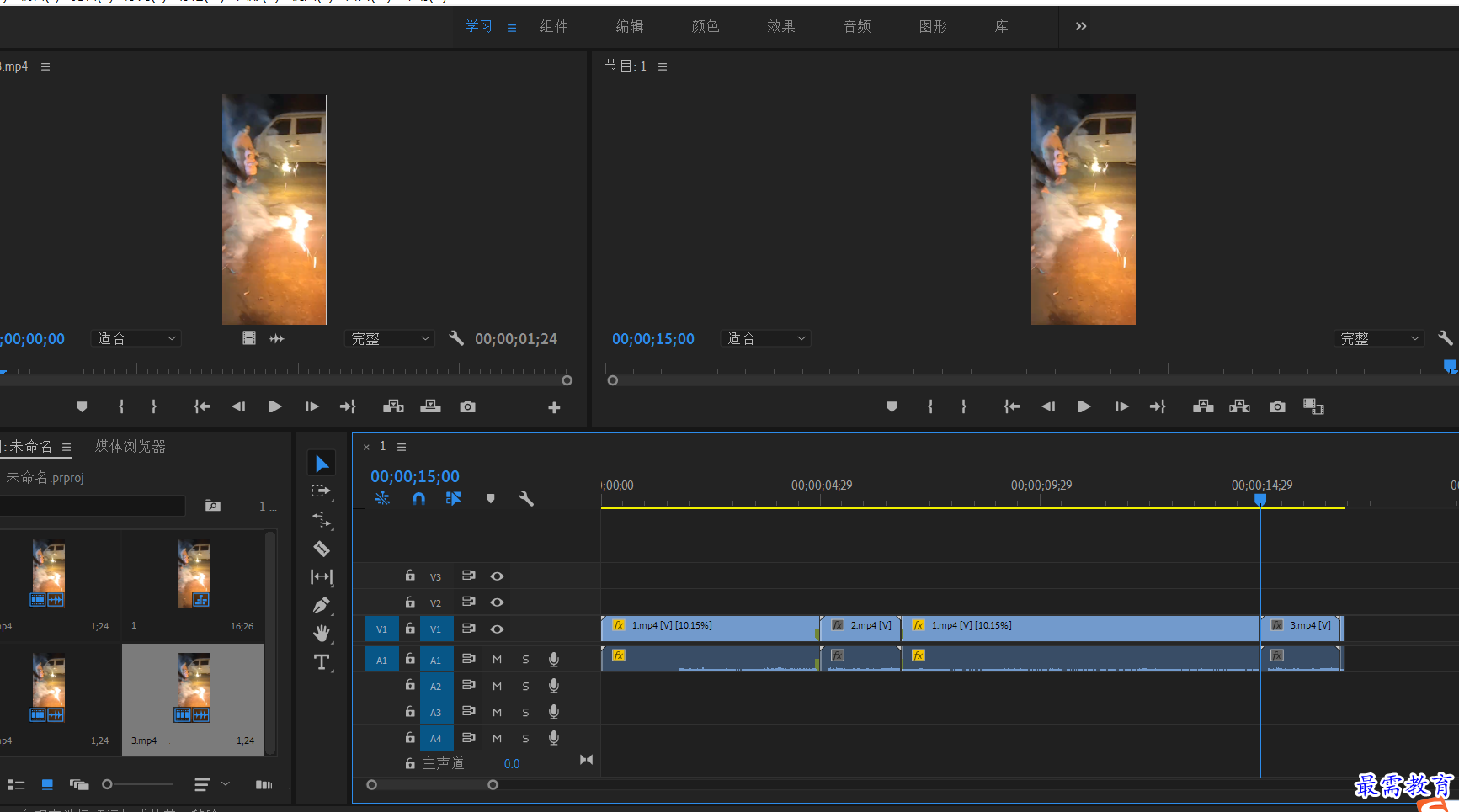
6.将“项目”面板中的“3.jpg”素材拖入“源”监视器面板(这里素材的默认持续斯圖为5秒),然后单击“源”监视器面板下方的“覆盖”按钮圈
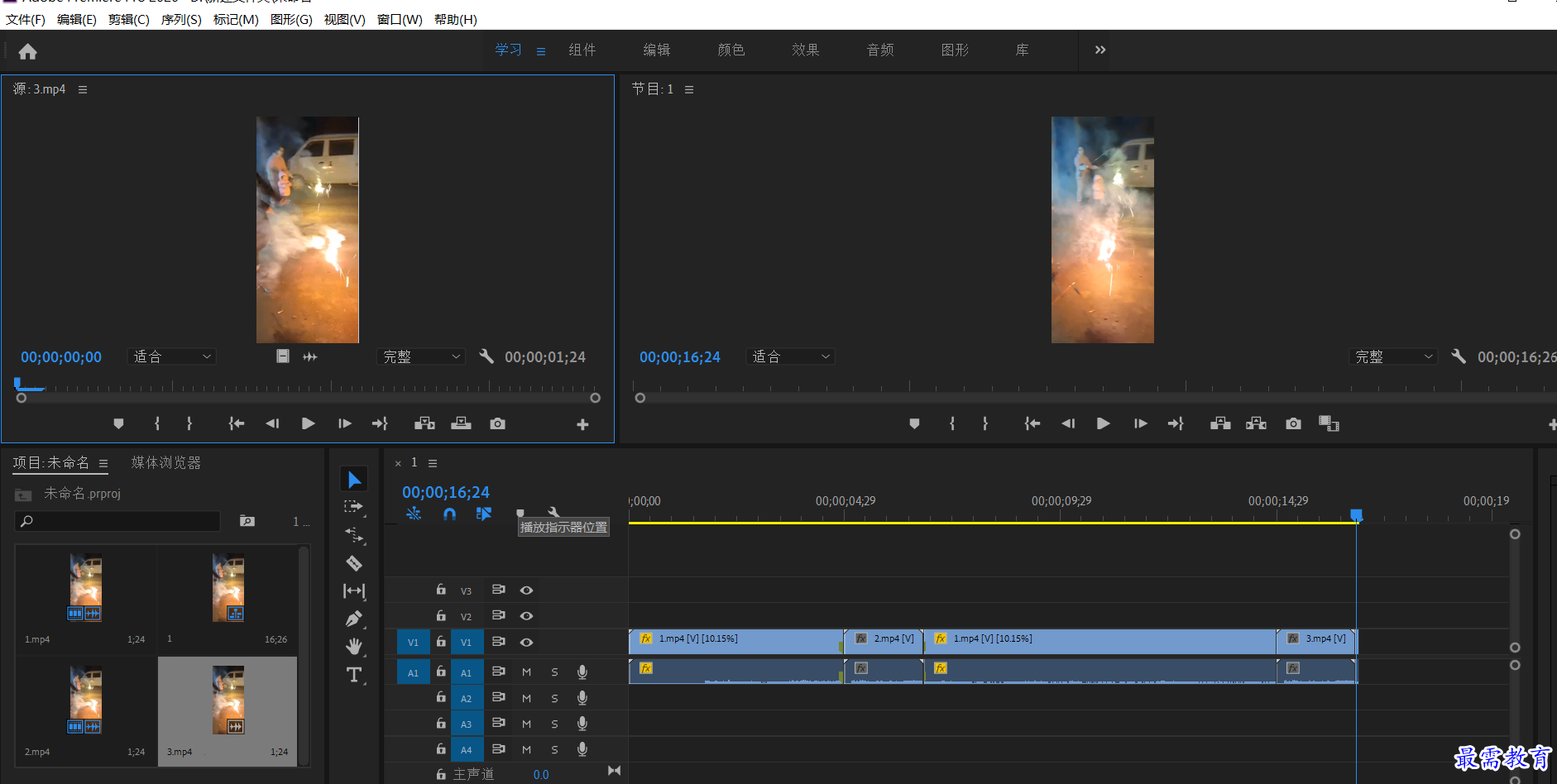
7.上述操作完成后,“3.jpg”素材将被放入00:00:15:00位置,同时原本位于播放指示器后方的
“1.jpg”素材被替换(即被覆盖)成了“3.jpg
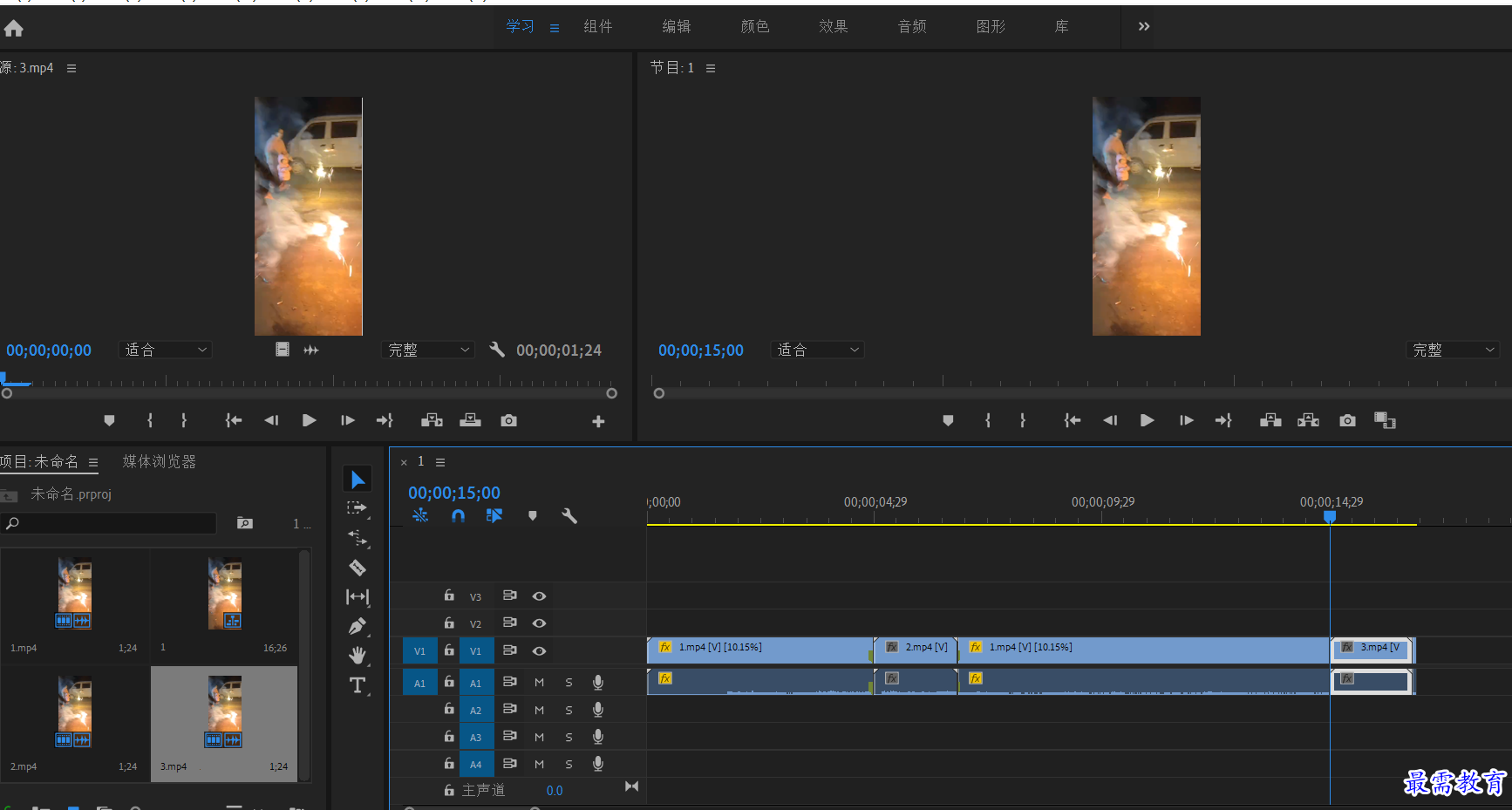
继续查找其他问题的答案?
-
2021-03-1758次播放
-
2018Premiere Pro CC “运动”参数设置界面(视频讲解)
2021-03-1726次播放
-
2021-03-1712次播放
-
2021-03-1717次播放
-
2018Premiere Pro CC 设置字幕对齐方式(视频讲解)
2021-03-179次播放
-
2021-03-178次播放
-
2018Premiere Pro CC 创建垂直字幕(视频讲解)
2021-03-175次播放
-
2021-03-1710次播放
-
2018Premiere Pro CC添加“基本3D”特效(视频讲解)
2021-03-1714次播放
-
2021-03-1713次播放
 前端设计工程师——刘旭
前端设计工程师——刘旭
 湘公网安备:43011102000856号
湘公网安备:43011102000856号 

点击加载更多评论>>